win10回收站如何打开和清空 win10回收站被删除如何恢复
更新时间:2023-06-12 10:28:15作者:xiaoliu
Win10的回收站是一款非常实用的工具,可以帮助我们有效地管理和恢复已删除的文件,但有时候我们会不小心误删了一些重要文件,导致极度不安。那么win10回收站如何打开和清空呢?如果回收站中的文件被删除了,我们又该如何恢复呢?不用担心下面我来为大家详细介绍。
解决方法:
1、首先,我们可以打开我们的设置按钮的,我们点击开始按钮,那里面会看到设置,点击设置打开界面。点击个性化。
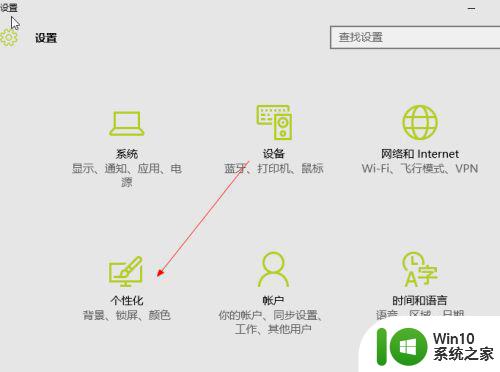
2、点击个性化以后,我们会看到里面有一个主题的按钮的,我们就点击主题按钮,进入到界面里面。
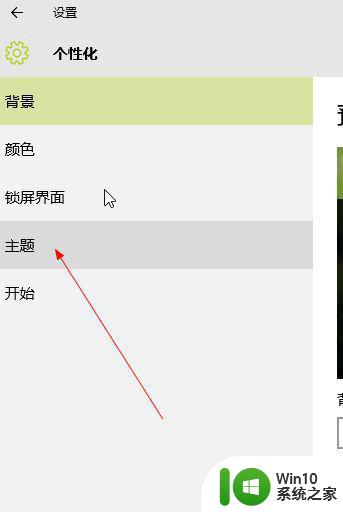
3、在主题界面里面,我们会看到上面显示的更改桌面图标了,我们就点击一下打开这个。
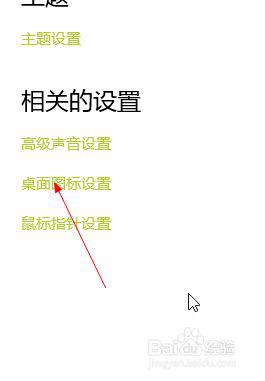
4、在这个的里面,我们就会看到有一个回收站的,我们把前面的对勾打上去就好了。一定要打上去。
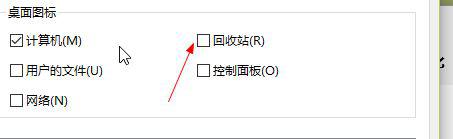
5、打上去以后,我们就可以点击下面的应用按钮了,应用了以后,我们再次点击确定按钮就可以了。
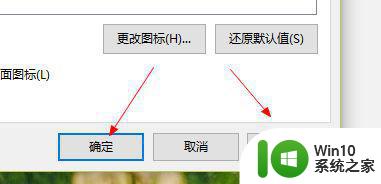
6、我们会看到上面显示的有回收站满与不满的状态,我们都可以选择一下的。也可以更改图标的。
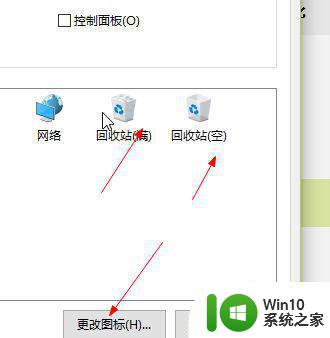
7、我们也可以选择更快捷的方式,我们就直接点击鼠标右键,选择个人性设置,就可以看到这个界面了。
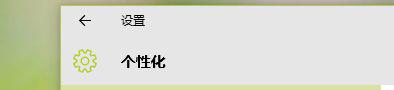
以上是win10回收站打开和清空的全部内容,需要的用户可以按照这些步骤进行操作,希望这对大家有所帮助。
win10回收站如何打开和清空 win10回收站被删除如何恢复相关教程
- 如何在Win10中恢复已清空的回收站数据 Win10回收站清空了怎么办如何找回被误删的文件
- windows10清除回收站后的恢复方法 windows10回收站文件被清空后如何恢复
- win10回收站清空了怎么恢复 win10回收站清空了怎么恢复已删除的文件
- win10电脑回收站清空了如何恢复 win10回收站清空后如何恢复数据
- win10电脑回收站清空了想恢复怎么办 Win10电脑回收站文件被误删怎么恢复
- win10回收站已清空文件如何恢复 win10回收站清空后怎么找回文件
- win10如何恢复回收站删除的文件 win10如何恢复回收站删除的文件到原始位置
- win10电脑回收站没了如何找回 win10电脑回收站怎么恢复
- win10如何快速恢复回收站已删除东西 win10回收站已删除文件怎么找回
- win10电脑回收站东西删除了怎么恢复 win10电脑回收站删除文件恢复方法
- 怎样恢复误删win10回收站图标 不慎删除win10回收站图标如何救回
- 一招恢复win10系统回收站已经删除的文件 win10怎样把回收站删除的东西找回来
- 蜘蛛侠:暗影之网win10无法运行解决方法 蜘蛛侠暗影之网win10闪退解决方法
- win10玩只狼:影逝二度游戏卡顿什么原因 win10玩只狼:影逝二度游戏卡顿的处理方法 win10只狼影逝二度游戏卡顿解决方法
- 《极品飞车13:变速》win10无法启动解决方法 极品飞车13变速win10闪退解决方法
- win10桌面图标设置没有权限访问如何处理 Win10桌面图标权限访问被拒绝怎么办
win10系统教程推荐
- 1 蜘蛛侠:暗影之网win10无法运行解决方法 蜘蛛侠暗影之网win10闪退解决方法
- 2 win10桌面图标设置没有权限访问如何处理 Win10桌面图标权限访问被拒绝怎么办
- 3 win10关闭个人信息收集的最佳方法 如何在win10中关闭个人信息收集
- 4 英雄联盟win10无法初始化图像设备怎么办 英雄联盟win10启动黑屏怎么解决
- 5 win10需要来自system权限才能删除解决方法 Win10删除文件需要管理员权限解决方法
- 6 win10电脑查看激活密码的快捷方法 win10电脑激活密码查看方法
- 7 win10平板模式怎么切换电脑模式快捷键 win10平板模式如何切换至电脑模式
- 8 win10 usb无法识别鼠标无法操作如何修复 Win10 USB接口无法识别鼠标怎么办
- 9 笔记本电脑win10更新后开机黑屏很久才有画面如何修复 win10更新后笔记本电脑开机黑屏怎么办
- 10 电脑w10设备管理器里没有蓝牙怎么办 电脑w10蓝牙设备管理器找不到
win10系统推荐
- 1 萝卜家园ghost win10 32位安装稳定版下载v2023.12
- 2 电脑公司ghost win10 64位专业免激活版v2023.12
- 3 番茄家园ghost win10 32位旗舰破解版v2023.12
- 4 索尼笔记本ghost win10 64位原版正式版v2023.12
- 5 系统之家ghost win10 64位u盘家庭版v2023.12
- 6 电脑公司ghost win10 64位官方破解版v2023.12
- 7 系统之家windows10 64位原版安装版v2023.12
- 8 深度技术ghost win10 64位极速稳定版v2023.12
- 9 雨林木风ghost win10 64位专业旗舰版v2023.12
- 10 电脑公司ghost win10 32位正式装机版v2023.12